声卡和音箱的操作
- 格式:ppt
- 大小:711.50 KB
- 文档页数:27

声卡怎么连接音响
将声卡连接音响输出声音需要以下几步:
1. 确认声卡和音响都有相应的输入输出接口,比如3.5mm音频接口或RCA接口。
2. 用音频线缆将声卡的线性输出口连接到音响的线性输入口。
3. 在声卡的控制面板设置中,将播放设备设置为默认声卡,并设置为立体声输出。
4. 在操作系统声音控制面板中,将默认声音设备设置为声卡输出,调节系统音量。
5. 在音响上,选择与接口相匹配的输入通道,将音量调节到中等音量。
6. 播放音频文件,检查声卡和音响是否有声音输出。
如无声音,检查线缆连接及播放设定。
7. 根据需要调整声卡的采样率、位depth等参数,获得最佳音质。
8. 可以在音响端进行均衡器调节,优化音效。
9. 使用高质量音频线缆,可以有效减少噪音干扰。
10. 使声卡和音响接入同一电源插座,或使用屏蔽线,减少电磁干扰。
连接妥当后,通过声卡就可以输出高品质音频到音响播放了。
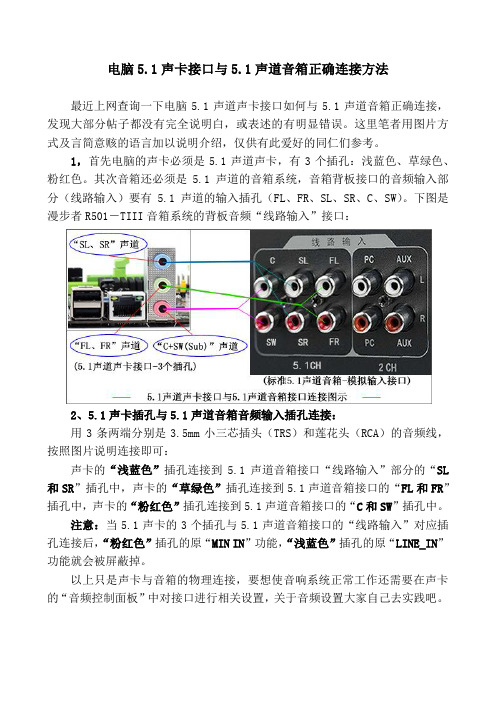
电脑5.1声卡接口与5.1声道音箱正确连接方法
最近上网查询一下电脑5.1声道声卡接口如何与5.1声道音箱正确连接,发现大部分帖子都没有完全说明白,或表述的有明显错误。
这里笔者用图片方式及言简意赅的语言加以说明介绍,仅供有此爱好的同仁们参考。
1,首先电脑的声卡必须是5.1声道声卡,有3个插孔:浅蓝色、草绿色、粉红色。
其次音箱还必须是5.1声道的音箱系统,音箱背板接口的音频输入部分(线路输入)要有5.1声道的输入插孔(FL、FR、SL、SR、C、SW)。
下图是漫步者R501-TIII音箱系统的背板音频“线路输入”接口:
2、5.1声卡插孔与5.1声道音箱音频输入插孔连接:
用3条两端分别是3.5mm小三芯插头(TRS)和莲花头(RCA)的音频线,按照图片说明连接即可:
声卡的“浅蓝色”插孔连接到5.1声道音箱接口“线路输入”部分的“SL 和SR”插孔中,声卡的“草绿色”插孔连接到5.1声道音箱接口的“FL和FR”插孔中,声卡的“粉红色”插孔连接到5.1声道音箱接口的“C和SW”插孔中。
注意:当5.1声卡的3个插孔与5.1声道音箱接口的“线路输入”对应插孔连接后,“粉红色”插孔的原“MIN IN”功能,“浅蓝色”插孔的原“LINE_IN”功能就会被屏蔽掉。
以上只是声卡与音箱的物理连接,要想使音响系统正常工作还需要在声卡的“音频控制面板”中对接口进行相关设置,关于音频设置大家自己去实践吧。

金运声卡s18说明书金运声卡S18是一款高性能的声卡产品,具备出色的音质和丰富的功能。
本说明书将详细介绍金运声卡S18的规格、安装方法、操作步骤以及常见问题解答等内容,以帮助用户更好地使用该产品。
一、规格介绍金运声卡S18采用24位/192kHz的高保真音频采样技术,能够提供清晰、逼真的音效。
同时,它支持7.1声道输出,可实现环绕音效的呈现,给用户带来身临其境的听觉体验。
此外,金运声卡S18具有独立的音频控制面板,方便用户进行音量调节、变声等操作。
二、安装方法1.将金运声卡S18插入计算机的PCI-E插槽中,并确保插口与插槽对齐。
2.连接音频线,将声卡与音箱、耳机等设备连接,确保音频线插头安全接触。
三、操作步骤1.打开电脑,进入操作系统。
2.右键单击桌面任务栏上的声音图标,选择“音量控制”。
3.在音量控制面板中,可以调节主音量、声道平衡、混音效果等参数,以满足个人需求。
4.如需使用特殊音效功能,可以单击控制面板上的相应按钮进行设置,例如混响、3D音效等。
5.如需进行声音录制或变声处理,可以在控制面板上选择相应功能,并按照提示进行操作。
6.操作完成后,单击“应用”按钮,使设置生效。
四、常见问题解答1.Q:声卡驱动安装失败怎么办?A:请确保选择的驱动与操作系统相匹配,并尝试重新安装驱动。
2.Q:声卡无法识别设备怎么办?A:请检查音频线是否连接正确,并确保设备已经打开并处于正常工作状态。
3.Q:声卡无声音输出怎么办?A:请检查主音量是否调整为非静音状态,并确保扬声器或耳机的音量适中。
4.Q:声音有杂音怎么办?A:请检查音频线是否插好,并尝试更换音频线或设备,排除故障原因。

1.“ ”----静音键放音时,按一下“ ”键将快速关断音量,再按“ ”键将快速恢复原有音量。
2. “ ”----开机/待机按“ ”键系统切换开机/待机,待机状态时,系统内部供电并未断开,若长时间不使用,需关闭功放后面板的电源开关。
3. 音源选择:FM----U盘----SD卡----5.1----OPT(光纤)----PC----AUX 4. 0~9数字键FM音源状态下,按此组中的任一键,系统自动跳到该数位预存台,播放预存台时,显示屏会显示相应的存台序号。
SD/USB音源状态下,按此组中任一键或连按任意键选择该歌曲(如:按1、2键选择曲目12)。
5. “ ”----向上/向下一目录 FM模式下,手动选台。
SD/USB模式下,分别选择上/下一个含MP3/WMA格式的文件夹。
“ ” 按此键在全部循环( )、图示及功能说明产品中有害物质的名称及含量请确认您所购买产品的包装箱上的型号标示,如与您欲购买的型号不符,请迅速与您的购买商家联系。
C 6X D 物品清单功放一台 低音箱一只 卫星箱五只 遥控器一只 数码光纤线一条 收音机天线一条 音频线四条说明书及售后服务卡一份疑难解答*请阅读这些说明。
*请保留这些说明。
*请注意所有警告。
*请遵循所有说明。
*本产品可在热带地区使用。
*本产品最高使用的环境温度为40℃。
*本产品可在海拔5000米以下地区使用。
*请按照制造商的说明进行安装。
*请将音响放在一个稳固的位置,以防坠落 造成音响损坏或人身伤害。
*请不要在靠近水的地方使用音响,也不要 将音响浸入任何液体中或将任何液体滴落、 泼溅到音响上。
*音响上面严禁放置任何装满水的器具,如 花瓶;也不要在音响上放置任何形式的明 火,如点亮的蜡烛。
*请不要堵塞音响的开口处,不要将物体塞 入音响的通风口或槽隙中,这样做会有起 火或触电的危险。
请在音响的周围留足空 间,以便能够保持良好的通风(建议5cm以 上)。
*请不要在靠近任何热源(如散热器、暖气 设备、炉灶或其它产生热量的设备,包括 放大器)的地方安装音响。

多声道声卡与音箱连接的解决方法
关于多声道声卡与音箱连接的解决方法
多声道声卡与音箱怎样连接?
多声道声卡与多声道音箱的连接有多种方法,常见的有两种:一是通过多声道模拟信号接口来连接。
多声道音箱的输出端口一般都有多个,如5.1声道声卡的输出接口就有“前置”、“后置”、“中置”等3个接口。
这些接口传输的信号都是模拟音频信号,一般这种声卡与音箱的连接采用3个3. 5mm的立体声接口来完成,每个3.5mm的立体声接口负责传输2路信号,达到输出“前左/前右、后左/后右以及中置/超低音”等各个声道信号的.目的。
通过3个3. 5mm的立体声接口来分别传输多声道音频信号是最常见的方式,但也有一些厂商将这3个输出接口合并成1个大的接口,再通过附送的3个3. 5mm接口的转接线连接音箱。
二是通过S/PDIF接口连接音箱S/PDIF是SONY、Philips数字音频接口的简称。
S/PDIF接口传输的是数字音频信号,要求与声卡相连的多声道音箱必须具有Dolby Digital/DTS解码功能。
这种情况下,声卡与扬声器之间只需一条数字信号线连接即可。
【多声道声卡与音箱连接的解决方法】。

电脑声卡调校技巧提升音质与音效的小窍门随着科技的发展,电脑已经成为我们生活中不可或缺的一部分。
而对于音乐爱好者或者经常使用电脑进行娱乐的用户来说,电脑的音质和音效无疑是十分重要的。
本文将为大家介绍一些调校技巧,帮助提升电脑的音质和音效。
1. 驱动程序更新电脑声卡的驱动程序是操作系统与声卡之间的桥梁,经常更新驱动程序可以确保声卡正常工作并提供最新的音频技术支持。
建议用户定期访问声卡厂商的官方网站,下载并安装最新的驱动程序。
2. 均衡器调节大多数电脑声卡都有内置的均衡器,可针对不同频率进行调节。
通过调节低音、中音和高音的均衡,可以使音频更加平衡和清晰。
用户可以根据自己的喜好和音频类型进行调节,以获得最佳的音质效果。
3. 声场模式设置一些声卡驱动程序提供了多种预设的声场模式,如音乐、电影、游戏等。
这些模式可以根据不同的音频内容提供适合的声场效果。
用户可以根据实际需要选择合适的声场模式,以达到更好的听觉体验。
4. 噪声抑制在使用电脑进行音频处理时,常常会遇到背景噪声的问题。
为了提升音质,可以使用噪声抑制软件或功能,过滤掉环境噪声,让音频更加干净。
一些专业的音频编辑软件以及部分声卡的驱动程序都提供了噪声抑制功能,用户可以根据需要进行设置。
5. 外部音频设备除了调整电脑声卡的设置,连接外部音频设备也是提升音质和音效的一种有效方式。
例如,使用高品质的音箱或耳机,可以更好地还原音频细节和空间感。
同时,一些专业的音频设备,如外置声卡、音频接口等,也可以提供更高的声音处理能力,进一步提升音质。
6. 音频格式选择在处理音频文件时,选择合适的音频格式也会对音质产生一定影响。
一般来说,无损音频格式(如FLAC、APE等)相对于有损音频格式(如MP3)能够提供更好的音质。
因此,在保存音频文件或进行转码时,建议选择无损音频格式,以保证音频质量的损失最小。
7. 调整音量合理调整音量也是提升音质和音效的关键。
过大的音量容易造成声音失真,而过小的音量则不足以展现音频的细节。
电脑声卡设置在现代电脑中,声卡扮演着重要的角色,负责处理和播放计算机的音频输出。
良好的声卡设置可以提供更好的音频体验,无论是听音乐、看电影,还是进行语音通话。
在本文中,我们将探讨电脑声卡设置的基本知识和一些调整建议,以帮助你优化电脑的音频性能。
一、了解声卡声卡是一块计算机硬件设备,负责处理和控制声音的输入和输出。
它通常包含多个音频输入和输出端口,以及一个集成的音频处理芯片。
声卡可以是内置在主板上的集成声卡,也可以是独立的声卡插槽卡。
当我们购买一台新的电脑时,通常会自带一块声卡。
但是,如果你对音频质量有更高的要求,可以考虑升级到一款更高级的声卡,或者通过外部设备(如USB声卡)来改善音质。
二、声卡设置步骤1. 检查驱动程序在开始调整声卡之前,首先需要确保你的电脑已经安装了适当的声卡驱动程序。
驱动程序是声卡与操作系统之间进行通信的桥梁,它们确保了声卡的正常运作。
你可以通过打开设备管理器来检查你的声卡驱动程序是否正常安装。
如果你的声卡驱动程序需要更新,你可以访问声卡品牌的官方网站,下载并安装最新的驱动程序。
在安装驱动程序之前,确保先卸载旧的驱动程序,以避免冲突。
2. 调整音量设置在电脑的系统托盘上,你会找到一个音量图标。
点击这个图标,可以调整整体音量大小。
此外,你还可以通过打开“音量控制选项”来更精细地调整各个音频通道的音量平衡。
在播放音乐或者观看视频时,你也可以使用媒体播放器的音量控制功能来调整音量。
一些媒体播放器还提供平衡和均衡器等额外的音效调节选项,可以根据个人喜好进行设置。
3. 配置音频设备如果你使用了外部音箱、耳机或者其他音频设备,你需要确保它们正确连接到了声卡的适当端口。
通常情况下,计算机的主板上会有标有音频输出和输入的接口。
通过进入操作系统的音频设备设置,你可以选择默认的音频输出设备。
选择正确的音频设备可以确保音频信号正确地传送到外部设备,从而获得更好的音质。
4. 调整音频效果现代声卡通常提供了一些音频效果的设置选项,如均衡器、增益和环绕声等。
多媒体音箱光冷能量音箱 NEW-X音箱说明书&保修卡注:本说明书上的图片均为示意图,且由于技术和系统升级,所标注的信息与参数可能与实物有偏差,请以实物为准。
电源线贴纸擦拭布USB连接线音频连接线● 正面● 背面345211.显示屏2. 电源开关3. 电源线接口4. AUX输入5. 声卡输入● 右侧面● 左侧面7891066. 开机-待机/输入模式切换7. 音量调节/播放-暂停/音效切换8. 灯效切换/灯光亮度调节9. USB-C充电输出接口1. USB-A充电输出接口● 蓝牙输入短按注意:1. 当建立蓝牙连接时,如需输入PIN码,请输入“0000”。
2.为保证您能使用产品提供的所有蓝牙功能,请确保您的音源设备支持A2DP、 AVRCP协议。
1. 首次开机音箱默认为蓝牙模式,也可在非蓝牙模式下短按输入模式切换键切换至 蓝牙模式,显示屏上 “ ” 图标快闪,音箱自动进入蓝牙配对搜索状态,打开蓝牙 设备搜索并选择名称为 “漫步者 花再 NEW-X” 的音箱产品,连接成功后显示屏 上 “ ” 图标常亮。
2. 如需断开蓝牙连接,可长按音效切换按键,即可断开音箱与当前设备的连接,并清除配对信息。
音箱开机后,短按输入模式切换键切换至USB声卡模式,显示屏上 “ ” 图标常亮,将USB连接线连接至电脑,电脑自动安装USB声卡驱动后,即可使用。
● AUX输入音箱开机后,短按输入模式切换键切换至AUX模式,显示屏上“AUX” 图标常亮,将3.5mm-3.5mm音频线连接音箱和设备,选择播放设备中的音频文件,即可使用。
● 声卡输入短按“ ” 常亮短按“AUX” 常亮注意:1. 苹果电脑需手动切换设备,请打开苹果电脑的声音设置,选择输出设备为“EDIFIER NEW-X”,即可使用。
2. 声卡模式下音箱不支持音量同步,如需调节音量,可分别调节音箱端及电脑端的音 量大小。
3. 声卡支持的系统:Windows 7/8/10/11、Mac。
声卡的正确使用方法声卡是计算机中非常重要的一个硬件设备,它直接影响到我们在电脑上听到的声音效果。
正确使用声卡不仅可以提高音质,还可以避免一些常见的问题。
下面我们就来了解一下声卡的正确使用方法。
首先,正确安装声卡驱动程序非常重要。
在安装声卡之前,我们需要先安装声卡驱动程序,这些驱动程序可以让声卡与操作系统正常通信,从而保证声卡的正常工作。
一般来说,我们可以从声卡的官方网站上下载最新的驱动程序,然后按照说明进行安装。
安装完成后,一定要重启计算机,以确保驱动程序能够完全生效。
其次,正确连接音箱或耳机也是非常重要的。
如果我们使用外接音箱,一定要确保音箱与声卡的连接是稳固的,而且连接线路不要受到干扰。
如果使用耳机,要确保插头与插孔完全贴合,避免出现松动导致的声音质量问题。
另外,还要注意音箱或耳机的音量控制,不要将音量调得过大,以免损坏听觉器官。
再次,合理设置声卡的参数也是至关重要的。
在操作系统中,我们可以通过控制面板或者声音设置来调整声卡的各项参数,比如音量、均衡器、音效等。
根据自己的需求和喜好,合理调整这些参数可以让我们获得更好的音质体验。
另外,一些高级用户还可以通过专业的音频软件来对声卡进行更加精细的调整,以满足自己对音质的苛刻要求。
最后,定期检查和维护声卡也是非常重要的。
由于声卡一般都是内置在主板上的,所以我们很少会主动去检查它的工作状态。
但是,定期清理计算机内部灰尘、检查连接线路是否松动、更新驱动程序等操作,都可以帮助我们保持声卡的良好工作状态,避免出现一些意外故障。
总的来说,声卡的正确使用方法包括安装驱动程序、连接音箱或耳机、合理设置参数和定期检查维护。
只有做到这些,我们才能充分发挥声卡的作用,获得更好的音质体验。
希望以上内容可以帮助大家更好地使用声卡,享受高品质的音乐和声音效果。
声卡的使用操作方法声卡是计算机中用于处理音频输入输出的重要硬件设备。
它可以用于录制声音、播放音频以及进行音频处理等功能。
在日常生活和工作中,我们经常会用到声卡,比如在网络电话、语音聊天、音乐制作、游戏娱乐等方面。
接下来,我将介绍声卡的使用操作方法。
首先,声卡的使用需要配合相应的软件,比如音频录制软件、音频编辑软件、播放器软件等。
在使用声卡之前,我们需要首先安装好相应的驱动程序,一般来说,在安装声卡的时候会自动安装相应的驱动程序,如果没有安装,可以在官方网站上下载对应的驱动程序进行安装。
安装好驱动程序之后,我们就可以开始使用声卡了。
在录制声音的时候,我们可以使用专门的音频录制软件,比如Audacity、Adobe Audition等。
在打开录制软件之后,我们需要选择声卡作为录制设备,并设置好录制参数,比如采样率、位深度、声道数等。
然后我们就可以开始录制声音了。
录制完成之后,我们可以对录制的声音进行编辑和处理,比如剪切、混音、加入效果等。
在播放音频的时候,我们可以使用各种播放器软件,比如Windows Media Player、Winamp、Foobar2000等。
在打开播放器软件之后,我们可以选择声卡作为音频输出设备,并选择要播放的音频文件。
然后我们就可以开始播放音频了。
在播放音频的过程中,我们可以通过声卡的控制面板进行调节音量、均衡器设置等操作。
除了录制和播放音频外,声卡还可以用于进行音频处理,比如实时音频效果处理、声音增强、噪音消除等。
在使用声卡进行音频处理的时候,我们可以使用相应的音频处理软件,比如Adobe Audition、Cubase等。
在打开音频处理软件之后,我们可以选择声卡作为音频输入输出设备,并设置好处理参数,然后进行音频处理操作。
在使用声卡的过程中,我们还可以进行一些高级操作,比如多声道录制、音频回放同步、实时效果处理等。
这些高级操作需要在软件中进行相应的设置和配置,一般来说,软件会提供详细的操作指南和帮助文档,可以根据需要进行学习和操作。